Tento článek byl vytvořen za použití strojového překladu.
Insights reporty: Produktové reportování
Pipedrive Insights funkce reportingu ukazuje, jak se běžné a předplatné produkty, které připojíte k vašim obchodům, daří.
Vytváření vaší zprávy o výrobku
Chcete-li vytvořit zprávu o produktu, přejděte na Insights a klikněte na “+“ > Obchod > Produkty.
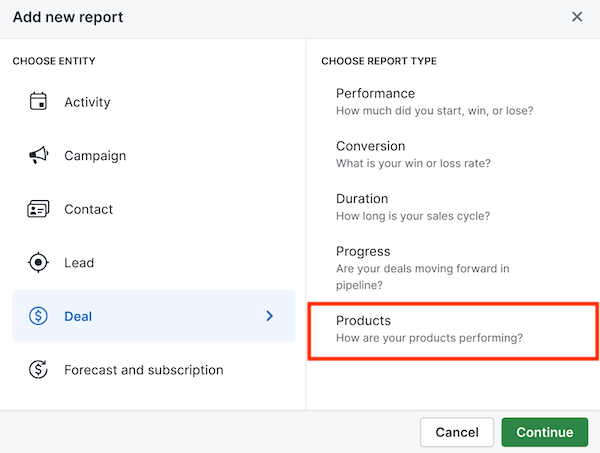
Zobrazení zprávy o výkonu vašeho produktu
Pod entitami obchodů můžete filtrovat různá data o produktech, jako je množství produktu, částka, cena a celková hodnota smlouvy (TCV).
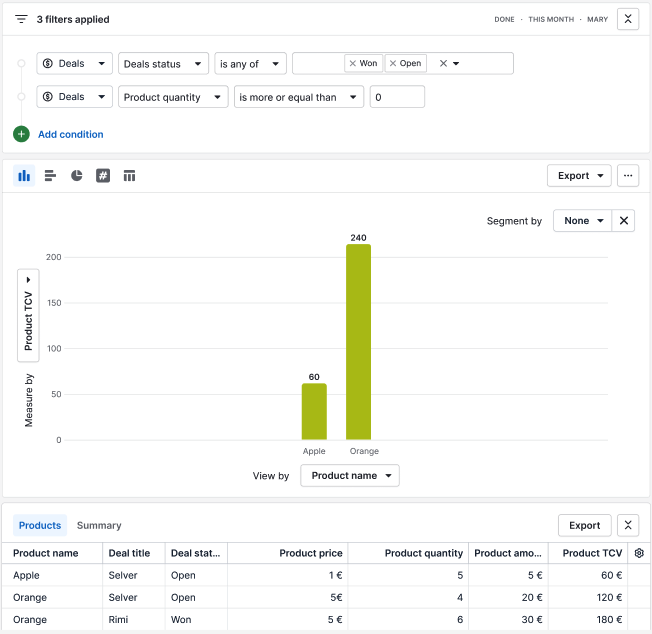
Vždy můžete upravit filtry tak, aby odrážely data, která chcete vidět.
Sloupce zprávy
Sloupce v zprávě odrážejí rozložení hodnoty vašich produktů podle toho, co jste vybrali k zobrazení na ose X.
Pohybem kurzoru nad sloupcem v grafu uvidíte celkovou hodnotu produktů připojených k vašim obchodům.
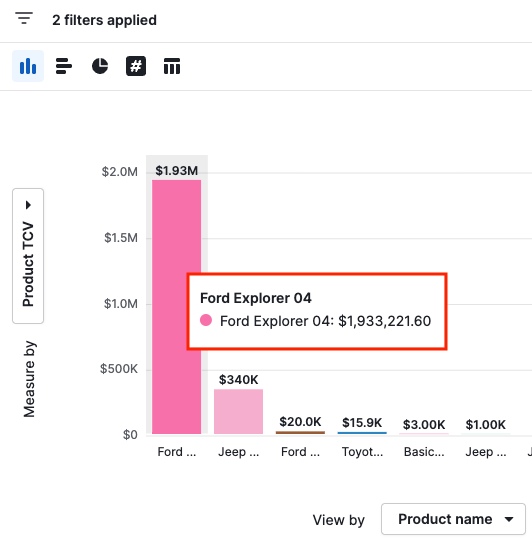
Zobrazení tabulky
Na dně stránky najdete také tabulku obsahující rozložení produktů zobrazených ve zprávě spolu s informacemi ze jejich odpovídajících obchodů.
Každý řádek v tabulce představuje jeden produkt připojený k obchodu. Pokud je váš obchod složen ze dvou nebo více produktů, všechny tyto produkty budou zobrazeny v tabulce na každém řádku.
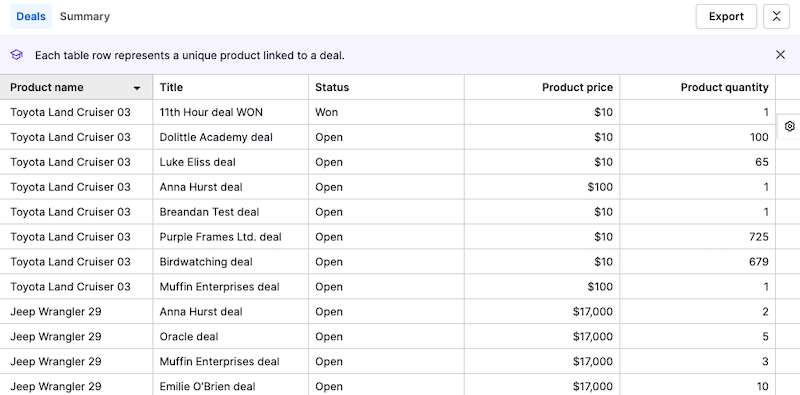
Přizpůsobení vašeho produkčního reportu
Data viditelná ve vašem reportu lze upravit pomocí dvou různých metod.
Filtry
Můžete upravit existující filtry nebo kliknout na "+" pro přidání další podmínky.
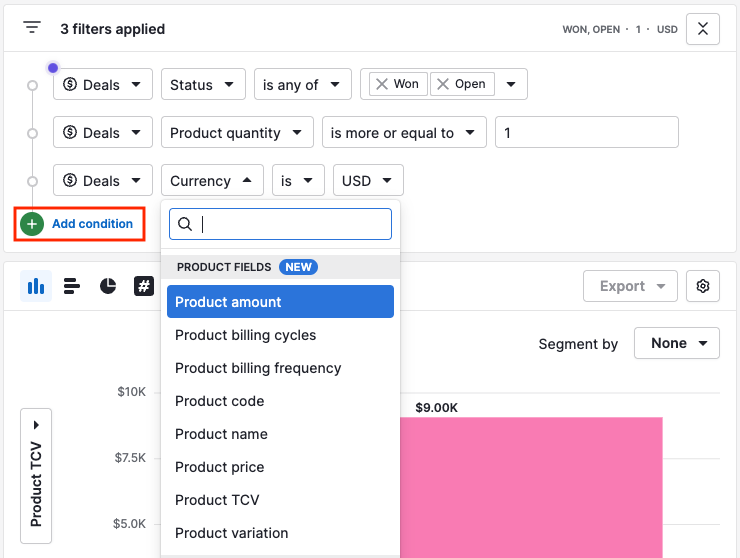
Můžete také najet kurzorem myši na podmínku a kliknout na ikonu odpadkový koš pro její odstranění.
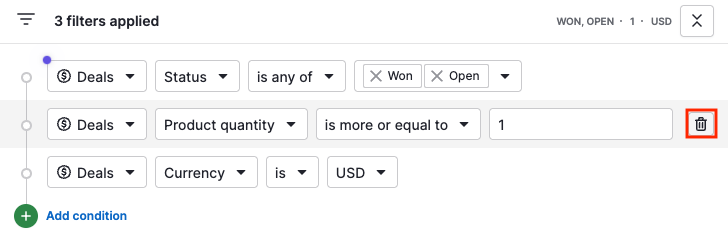
Sloupce reportu
Ve vašem reportu bude možnost zobrazení podle (osy X) mít výchozí nastavení, kde bude vybrán Název produktu, ale můžete si vybrat zobrazení reportu podle různých výchozích a vlastních polí Pipedrive a konkrétních polí produktu:
- Frekvence fakturace produktu
- Typ produktu
- Název produktu
- Variant produktu
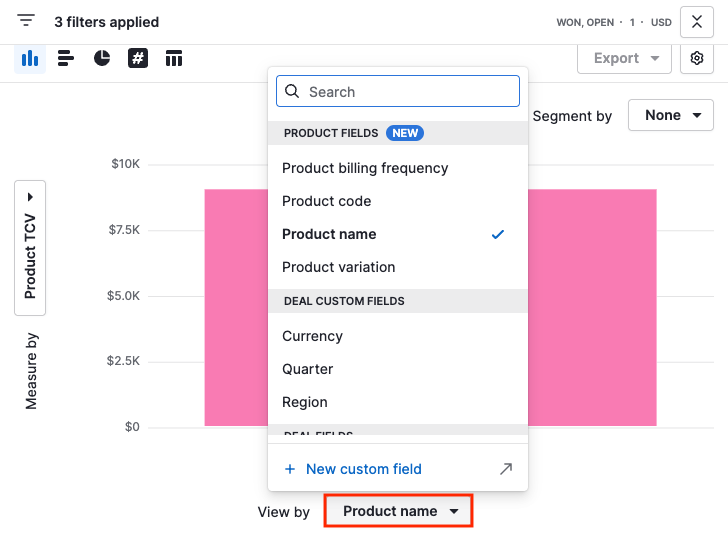
Volba měření podle (osy Y) bude mít výchozí nastavení TCV produktu a stejně jako osa X, můžete ji upravit s následujícími možnostmi:
- TCV produktu (Hodnota celé smlouvy)
- Množství produktu
- Počet produktů
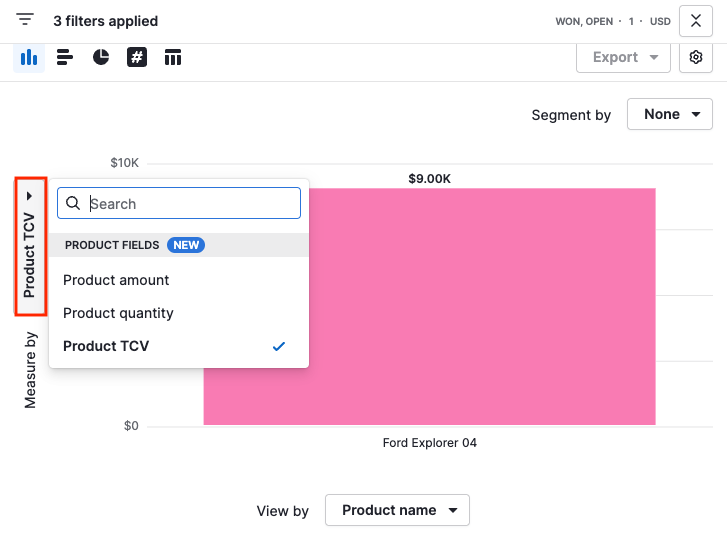
Jakmile dokončíte vytváření vašeho reportu, můžete jej přidat do vaší nástěnky nebo sdílet jej se svým týmem.
Byl tento článek užitečný?
Ano
Ne